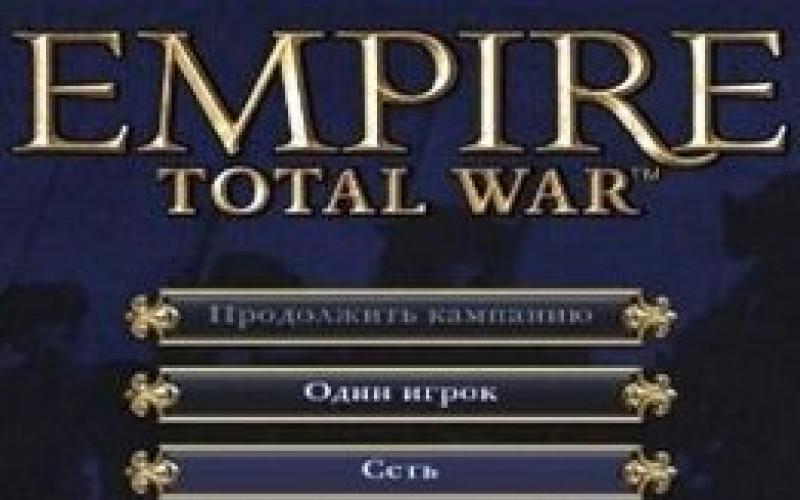Продолжая освещать тему популярных ошибок операционной системы Windows, сегодня мы рассмотрим одну очень странную ошибку, которая возникает в различных версиях Windows при запуске файлов, чаще всего формата.exe. Это ошибка файловой системы 1073741819. В данной статье мы рассмотрим все возможные варианты ее устранения.
Причины возникновения ошибки файловой системы 1073741819
Чаще всего данная ошибка появляется после обновления с Windows 7 до Windows 10. В данном случае ее причиной может быть некорректно установленное обновление. Также ошибка 1073741819 может возникать при запуске некоторых программ от имени администратора.
Ошибка файловой системы 1073741819
Как исправить ошибку 1073741819?
Способов устранения этой ошибки существует несколько. Рекомендуем вам пробовать все поочередно, так как неизвестно что ее могло спровоцировать в вашем конкретном случае.
Способ 1 — Правка звуковой схемы
Первое, с чего стоит начать решать сложившуюся проблему это установка стандартной звуковой схемы. Для этого жмете правой кнопкой мыши по значку с динамиком на панели задач возле часов и в открывшемся меню выбираете «Звуки «.

Переход в настройки звуковой схемы

Выбор звуковой схемы по умолчанию
Нажимаете везде «Ок » и пробуете запускать файлы, которые выдавали ошибку 1073741819.
Способ 2 — Правка темы оформления
Следующим шагом на пути исправления ошибки 1073741819 будет смена темы оформления. Возможно кто — то скажет, что файловая система и настройки темы оформления мало связаны, но тем не менее способ помог многим.
Итак, на рабочем столе жмете правой кнопкой мыши в любом свободном месте и выбираете «Персонализация» .

Вход в персонализацию
В открывшемся окне выберите любую тему из раздела «Темы по умолчанию «.

Выбор стандартной темы оформления
В Windows 10 чтобы попасть в окно выбора темы нужно в окне «Персонализация» перейти на вкладку «Темы» и нажать «Параметры темы».

Изменение темы в Windows 10
Применив новую тему, пробуйте запускать файл, который ранее выдавал ошибку 1073741819.
Способ 3 — Удаление антивируса Avast
Последним методом устранения ошибки файловой системы 1073741819 будет , если конечно же он установлен. После удаления перезагрузите компьютер и проверьте ушли ли проблема.
В данной статье мы рассмотрели наиболее вероятные пути решения проблемы с появляющейся ошибкой файловой системы 1073741819 при запуске файлов. Если ваша ситуация осталась нерешенной, то пишите о ней в комментариях — будем разбираться вместе!
Ошибка 1073741819 является довольно неприятным сбоем, который появляется после установки новой системы windows 10. Как правило, происходит данная ошибка при включении лаунчера игр, установщика или просто при открытии какой-либо программы.
Например, вы запускаете программу и вместо нее, вылезает оповещение об «ошибке файловой системы». Исправить данную проблему можно и для этого существует несколько действенных решений. В этой статье вы узнаете, как исправить ошибку файловой системы 1073741819 windows 10.
Изменения в звуковых настройках
Довольно часто проблема ошибки 1073741819 заключается в неправильных звуковых настройках. Чтобы изменить настройки и исправить ошибку вам нужно сделать следующее:
1. Нажмите на пуск и забейте в поиске «Панель управления звуком».
3. На открывшейся странице вам нужно найти строку «звуковые схемы» и изменить ее настройки на «Windows по умолчанию».
После этого перезагрузите пк и проверьте, исчезла ли ошибка или нет.
Изменение темы в настройках персонализации
Если изменения в звуковых настройках не помогли, то попробуйте сменить тему в персонализации:
1. Для этого войдите на рабочий стол и кликните правой кнопкой мышки по пустой области. Далее вылезет контекстное меню, в котором нужно выбрать строку «Персонализация».
2. После перехода откроются «настройки персонализации», где вам нужно нажать на слово «Темы».
3. Теперь вам нужно сменить тему, для этого кликните на «Настройки темы» и выберите среди них «Windows 10».
Абсолютный переход на Windows 10
В крайнем случае, можно полностью обновить Windows 10, удалив оставшийся компоненты седьмой версии. Стоит отметить, что работает это не у всех.
1. Открываем «Персонализацию» и нажимаем на настройки (значок шестерёнки).
3. На открывшейся странице нажимаем на «восстановление» и ищем первую строку «Вернуть в исходное состояние». Далее нажимаем на кнопку «Начать» чуть ниже этой строки. Таким образом, вы удалите предыдущую операционную систему Windows 7 и полностью перейдете на 10-ую. После этого ошибка 1073741819 должна исчезнуть.
Кстати, насчет своих файлов, можете, не беспокоится, так как они будут помещены в папку Windows.old, и не удалятся.
Подведя итоги
Теперь вы знаете, как исправить ошибку файловой системы 1073741819 windows 10. Помимо этого можно попробовать проверить компьютер на вирусы, если вы уже давно работали с данной ОС и ошибка вылезла недавно. Удачи!
Многие пользователи начали сталкиваться с довольно большой проблемой в виде ошибки файловой системы 2147219196 на Windows 10. Проблема в основном встречается при попытке открыть какие либо фото- или видеофайлы.
На данный момент даже на официальном сайте поддержки Microsoft нет нормального ответа по поводу устранения ошибки. Есть лишь пара способов, которые нашли сами пользователи, о них и будет идти речь в статье.
Примечание! Перед тем как воспользоваться одним из способов, рекомендуется создать резервную копию для точки восстановления, так как у некоторых пользователей после решения проблем, появились новые.
Получить доступ к папке WindowsApps
Это самый распространенный способ. Следуйте инструкции, что бы решить проблему:
- Разрешите отображать скрытые файлы и папки (как это сделать, можно прочитать в статье Как увидеть скрытые файлы и папки в Windows);
- Теперь переходим в папку C:\Program Files ;
- Найдите папку WindowsApps, кликните правой кнопкой мыши и в контекстном меню выберить Свойства;
- Перейдите во вкладку Безопасность;
- Нажмите на кнопку Дополнительно;
- На уровне строки Владелец нажмите на Изменить;
- В открывшемся окне, в графе Введите имена выбираемых объектов введите имя учетной записи, затем нажмите Проверить имена и ОК;
- Перезагрузите систему. Проблема должна быть решена!
Перерегистрация приложений в WIndows 10
Второй способ чуть проще, но может занять больше времени:
- Запустите Windows PowerShell от имени Администратора;
- Далее по порядку выполняем следующие команды:
Get-AppxPackage -AllUsers| Foreach {Add-AppxPackage -DisableDevelopmentMode -Register “$($_.InstallLocation)\AppXManifest.xml” -Verbose }
reg delete “HKCU\Software\Microsoft\Windows NT\CurrentVersion\TileDataModel\Migration\TileStore” /va /f
get-appxpackage -packageType bundle |% {add-appxpackage -register -disabledevelopmentmode ($_.installlocation + “\appxmetadata\appxbundlemanifest.xml”)}
$bundlefamilies = (get-appxpackage -packagetype Bundle).packagefamilyname
- После завершении всех команд, перезагрузите систему. Вероятнее всего придется вновь установить приложение Фотографии из Microsoft Store.
Вернуть компьютер в исходное состояние
Есть более радикальный способ- сделать сброс системы. Обычно это помогает решить любые проблемы с ОС:
- Открываем Пуск, выбираем Параметры;
- Переходим в Обновление и безопасность ;
- Выбираем Восстановление;
- В графе Вернуть компьютер в исходное состояние выбираем Начать.
Внимание! Данный способ вернет Windows в ее изначальное чистое состояние.
Так как технические службы компании Microsoft знают о проблеме, стоит полагать, что она будет устранена одним из обновление. Когда Вы читаете эту статью, возможно обновление уже доступно, стоит загрузить его в Windows.
Итак, вы стали одним из миллионов пользователей, которые обновились до Windows 10. Эта операционная система, конечно, достаточно неплоха, однако и она не обошлась без наличия различных багов и ошибок. В этой статье мы рассмотрим как решить ошибку файловой системы (-1073741819) на Windows 10.
Все больше и больше пользователей сталкиваются с подобной ошибкой когда они пытаются запустить или установить различные утилиты и обновления. Подобная ошибка не нова в семействе операционных систем Windows. Чаще всего она проявляет себя когда пользователь пытается запустить программу от имени Администратора или делает что то, что требует прав Администратора.
Причины данной ошибки
Ошибка (-1073741819) появляется при запуске программ и она имеет достаточно странное для себя решение. Проблема заключается в аудиодрайверах или звуковой схеме используемой вашим компьютером. Давайте теперь пройдемся по методам решения для этой ошибки.
Метод №1 Изменение настройки Avast
Заходим в программу Аваст, в настройках временно отключаем все разделы Аваст «до следующей перезагрузки», затем входим в программы и приложения в меню настройки, находим Аваст и удаляем его. После перезагрузки компьютер работает нормально.
Метод №2 Изменение звуковых настроек
- Зайдите в «Пуск » и с помощью поисковой строки найдите «Панель управления звуком» .
- Далее в открывшемся окне найдите вкладку «Звуки ».
- В этой вкладке измените «Звуковую схему» на «Windows по умолчанию» и нажмите ОК.
- Проверьте, появиться ли снова ошибка (-1073741819). В большинстве случаев она должна исчезнуть.
Метод №3 С помощью настроек персонализации
- Нажимаем правой кнопкой мыши на рабочем столе и выбираем в контекстном меню «Персонализация »
- Далее в «Настройках персонализации» кликните на «Темы ».
- Потом нажмите на «Настройки темы ».
- Выберите тему Windows 10 .
Ошибка файловой системы проявляется при открытии какого-либо файла. Сообщение ошибки гласит следующее:
«Меню «Пуск» и приложение Кортана не работает. Мы попытаемся исправить эту проблему при следующем выполнении входа.»
Вы вероятно уже пытались сделать перезаход в систему, но это скорее всего не имело никакого эффекта. Для начала давайте определим из-за чего возникает данная проблема.
- Поврежденные данные в файловой системе.
- Старые или поврежденные драйвера.
- Запущенный сервис вошел в конфликт с Проводником Windows.
Просто выполните перезапуск своего компьютера. Если проблема заключалась в простом конфликте между различными службами, то простой перезагрузки должно хватить. Если же вы уже пытались это проделать и все безуспешно, то переходите к следующему методу.
Метод №2 Безопасный режим
Выполните загрузку своей системы в Безопасном режиме . Эта функция очень полезна, если вам нужно узнать в какой именно сторонней утилите проблема. При таком режиме запуске никакие сторонние приложения не будут загружены в систему. Будут приведены в действие только основные части системы, которые необходимы для ее запуска.
Метод №3 Исправление поврежденных файлов
Самой частой причиной ошибки файловой системы это поврежденные данные. Их нужно проанализировать и восстановить. Для этого сделайте следующее:
- Нажмите комбинацию клавиш Win+R и пропишите команду cmd.
- Далее в открывшейся Командной строке напишите chkdsk /f и нажмите Enter.
- Потом введите букву «Y » и нажмите Enter.